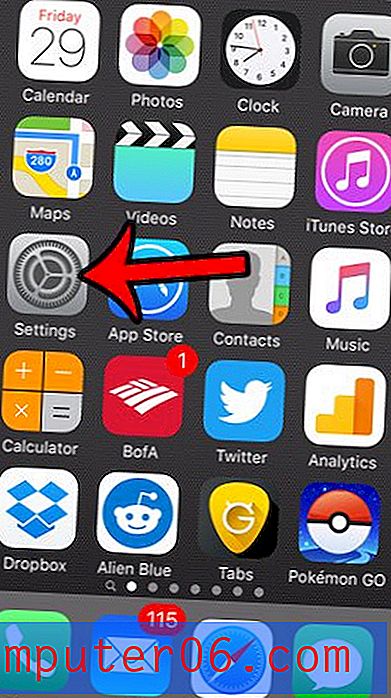Jak povolit vyskakovací okna ve Firefoxu - Windows 7
Pop-up okna mohou být ve skutečnosti důležitou součástí obsahu webových stránek, a to i přes téměř zcela negativní konotaci, kterou se tento pojem v průběhu let vyvíjel. Většina populárních webových prohlížečů, včetně Firefoxu, bude ve výchozím nastavení blokovat všechna vyskakovací okna webové stránky. V horní části okna je obvykle oznámení, kde si můžete zvolit, aby Firefox umožnil zobrazovat vyskakovací okna na konkrétním webu, ale je snadné si ho nechat ujít.
Pokud navštěvujete web, kde potřebujete vyskakovací okna, která se snaží zobrazit, můžete postupovat podle níže uvedeného průvodce a povolit vyskakovací okna v prohlížeči Firefox v počítači se systémem Windows.
Zakázání blokování vyskakovacích oken ve Firefoxu
Kroky v tomto článku zcela vypnou blokování automaticky otevíraných oken pro vaši instalaci Firefoxu. Pokud vám nebude vadit vyskakovací okna, můžete ji jednoduše vypnout. Pokud však blokování automaticky otevíraných oken pouze dočasně vypnete, abyste něco udělali, nezapomeňte tyto kroky provést znovu, až budete hotovi a znovu jej zapnete. Na konci tutoriálu poskytujeme také kroky, které ukazují, jak můžete určité weby povolit, aby pouze vyskakovací weby mohly zobrazovat vyskakovací okna.
Zde je návod, jak povolit vyskakovací okna v prohlížeči Firefox -
- Spusťte Firefox.
- Klikněte na tlačítko Otevřít nabídku v pravém horním rohu prohlížeče.
- Klikněte na ikonu Možnosti .
- Na levé straně okna klikněte na kartu Obsah .
- Klepnutím na políčko nalevo od vyskakovacích oken Blokovat zrušte zaškrtnutí.
Tyto kroky se opakují níže s obrázky -
Krok 1: Otevřete prohlížeč Firefox.
Krok 2: Klikněte na tlačítko Otevřít nabídku v pravém horním rohu okna Firefoxu. Je to ikona, která vypadá jako tři vodorovné čáry.

Krok 3: Klikněte na tlačítko Možnosti .
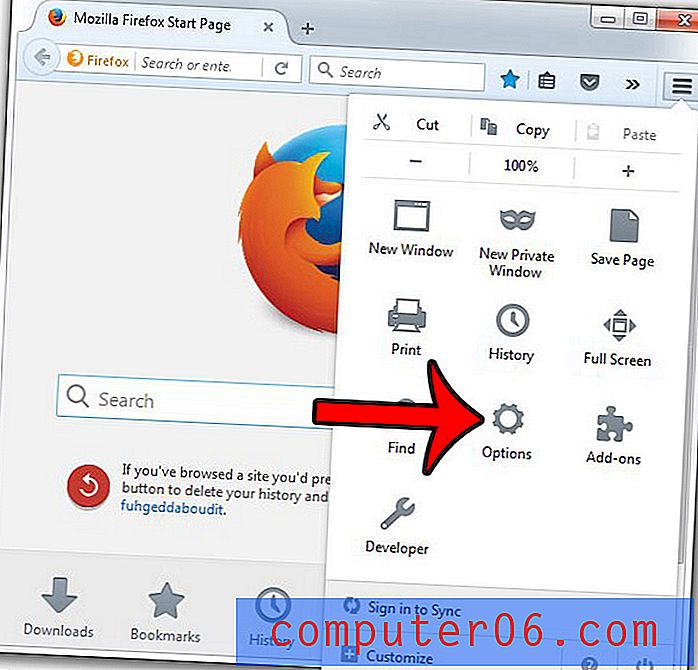
Krok 4: Klikněte na kartu Obsah na levé straně okna.
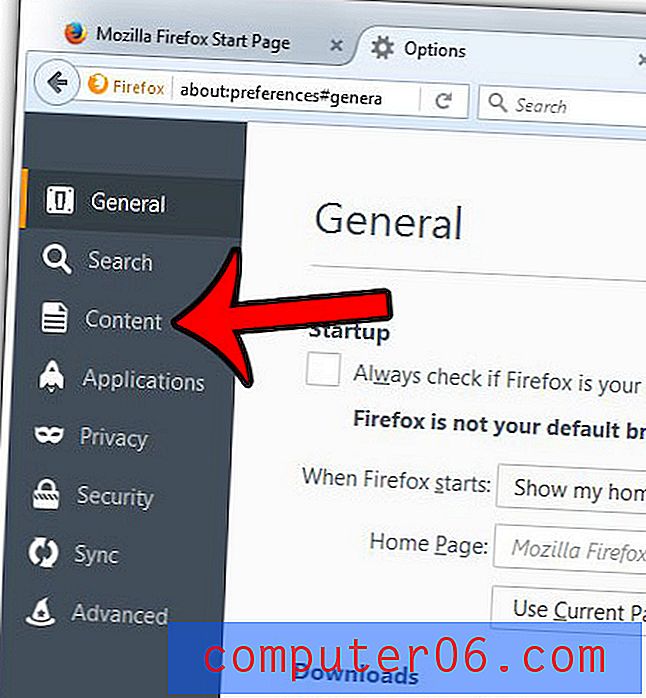
Krok 5: Klepnutím na políčko nalevo od vyskakovacích oken Blokovat zrušíte zaškrtnutí.
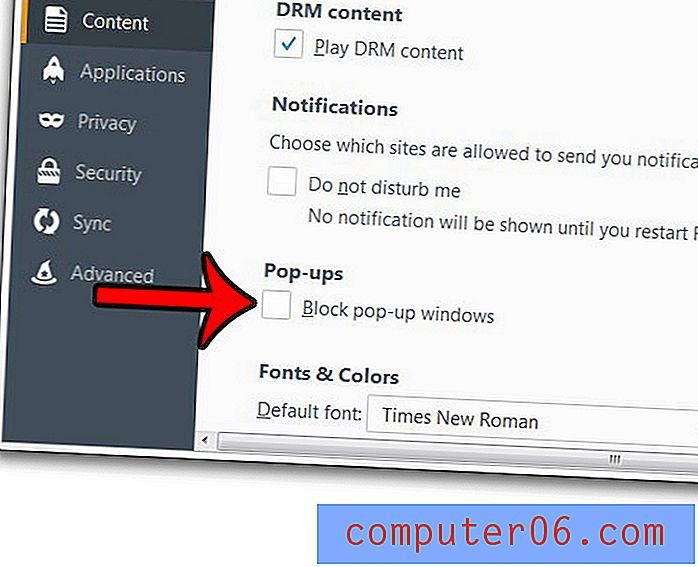
Pokud chcete povolit vyskakovací okna pouze z několika webů, můžete kliknout na tlačítko Výjimky vpravo od možnosti Blokovat vyskakovací okna -
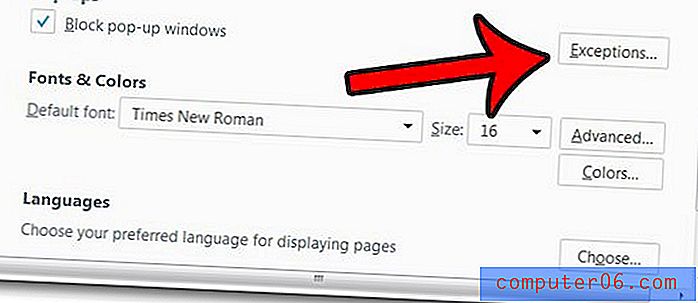
Do pole v horní části okna zadejte webovou adresu a klikněte na tlačítko Povolit .
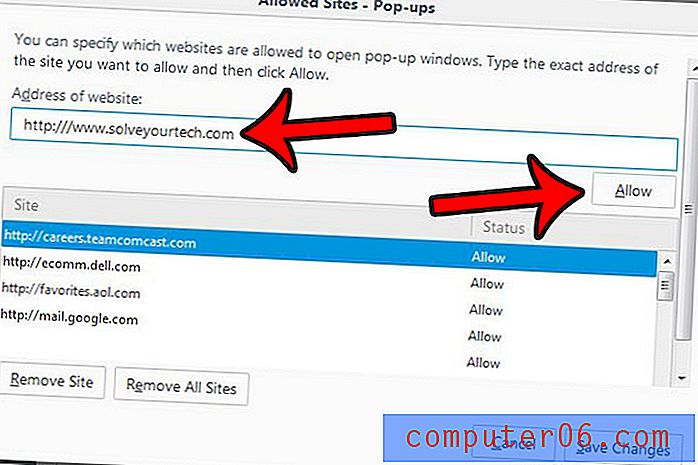
Kliknutím na tlačítko Uložit změny v dolní části okna přidáte tento web do seznamu webů, kde jsou povolená vyskakovací okna.
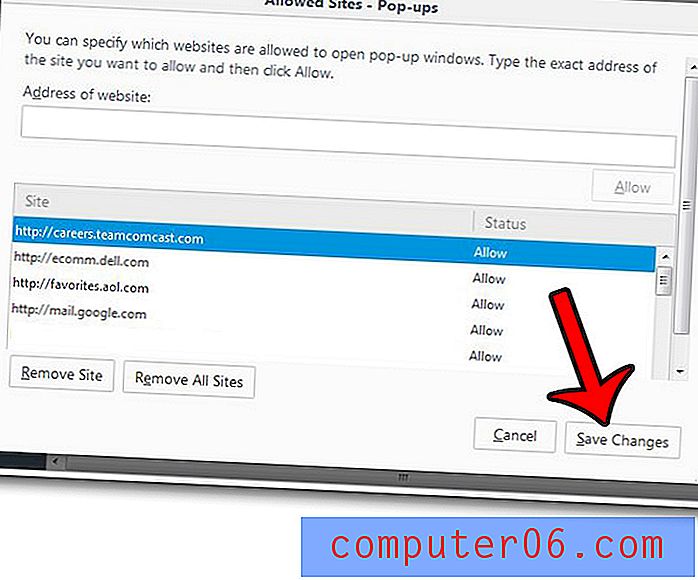
V nabídce možností Firefoxu je mnoho užitečných nastavení, včetně možnosti zobrazit uložená hesla. Naučte se, kde tento seznam najít, a odstraňte uložená hesla, která jsou buď nesprávná, nebo chcete, aby ostatní lidé neviděli.